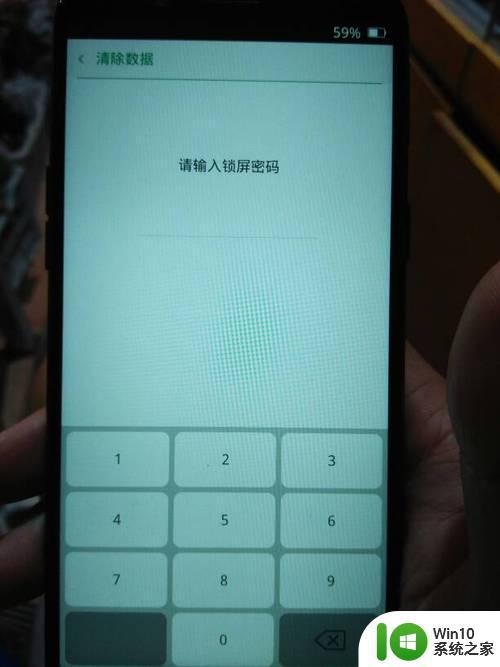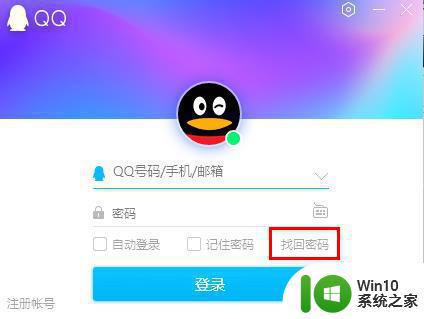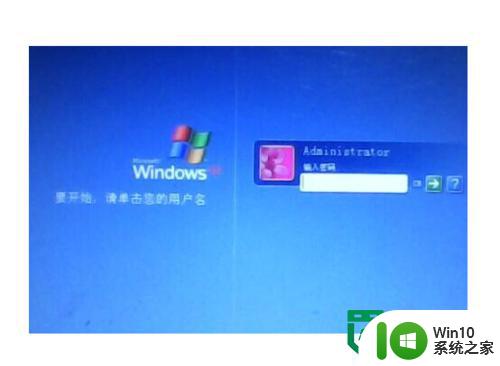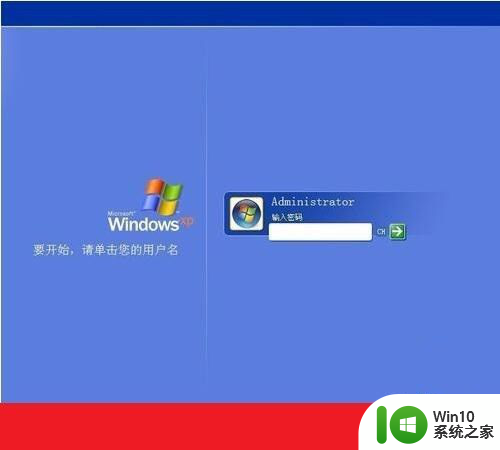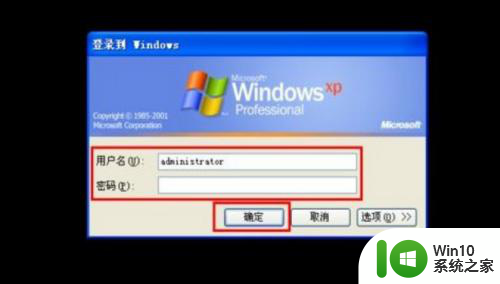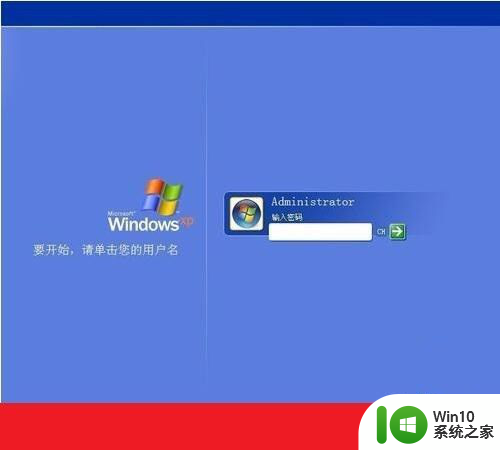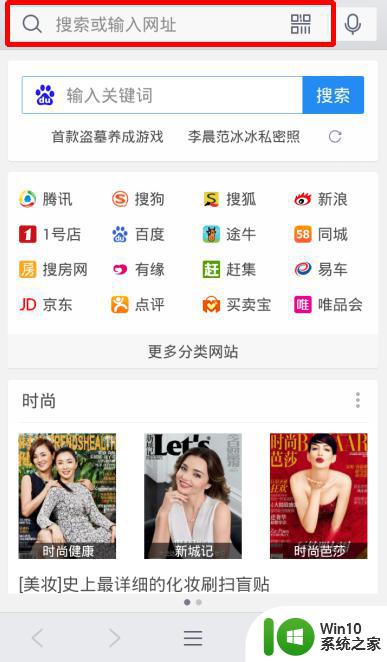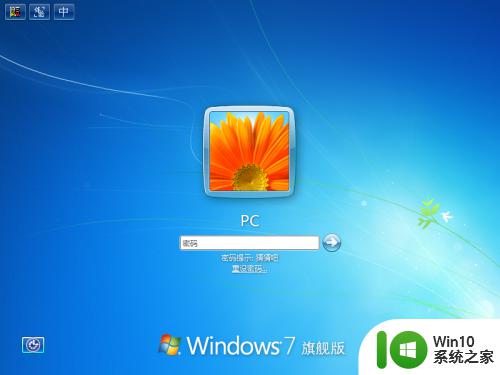xp忘记开机密码破解方法 windowsxp忘记开机密码如何找回
在使用Windows XP操作系统时,经常会遇到忘记开机密码的情况,这时就需要找到合适的破解方法来解决问题,忘记开机密码可能会导致无法正常登录系统,给用户带来极大的困扰。了解Windows XP忘记开机密码的找回方法是非常重要的。接下来我们将介绍一些有效的破解方法,帮助您重新获取系统的访问权限。
windowsxp忘记开机密码如何找回:(win10系统之家一键u盘装系统)
1、开机先设光盘启动,各类机型有按f2的,F12的,我的是按del的。进BIOS,按图显示,选择择光盘启动
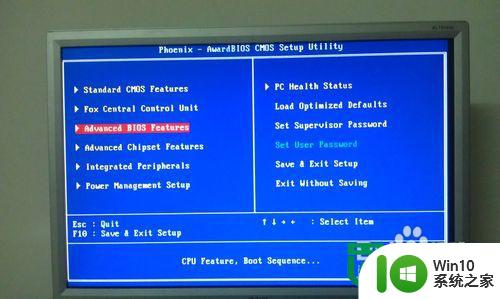
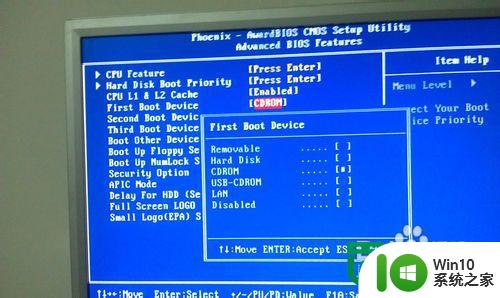
2、选好后,光盘出现提示菜单,我们选WINPE,按2或用鼠标点击进入PE系统

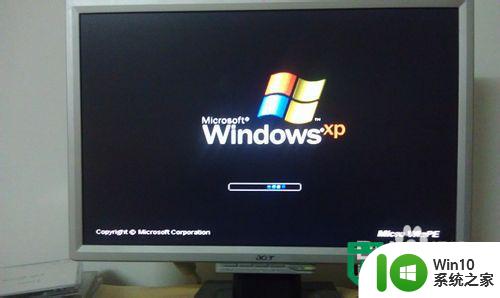
3、我们进PE系统后,等待桌面启动完,点左下角开始菜单,选WINDOWS系统维护,选用户名密码恢复
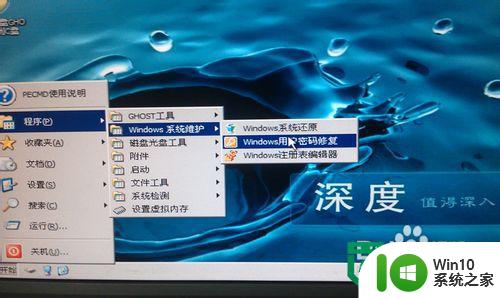
4、出现NT系统用户密码恢复工具1。1,我们首先按图先选择WINDOWS的目录路径
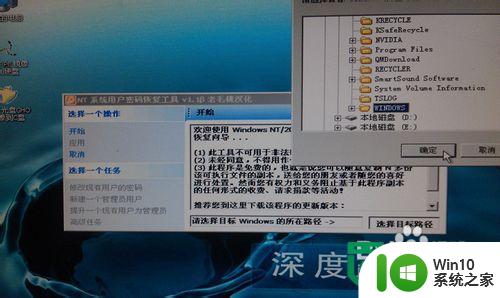
5、选择好后,我们可以按左边菜单提示,进行选择操作。可以修改用户密码,新建个管理员,或提升用户权限,我们选择修改用户密码,ADMIN新建个密码.这样我们开机就可以用这新密码登录XP系统了。

以上就是xp忘记开机密码破解方法的全部内容,还有不懂得用户就可以根据小编的方法来操作吧,希望能够帮助到大家。